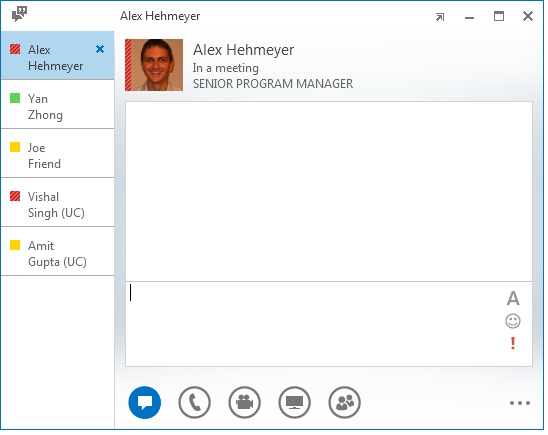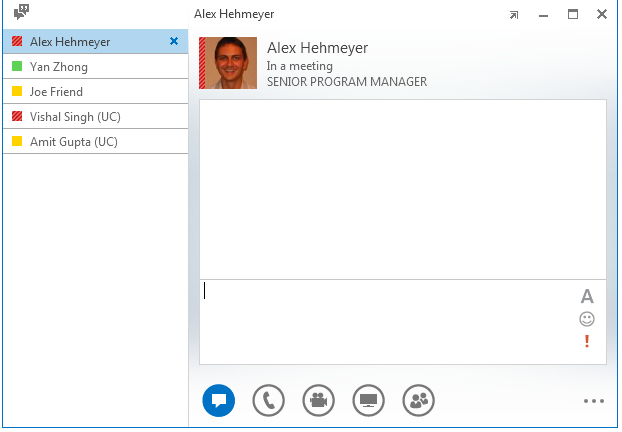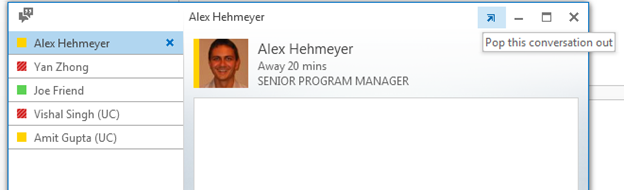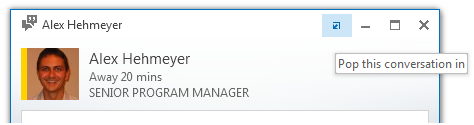Lync 2013: используйте вкладки во время разговора!
Исходная статья опубликована в субботу, 27 октября 2012 г.
Я с удовольствием расскажу вам об одной из моих самых любимых функций в версии Lync 2013 — о БЕСЕДАХ НА ВКЛАДКАХ. Беседы на вкладках значительно упрощают работу с Lync и Windows, и мне хотелось бы поделиться с вами своим опытом и рассказать, каким образом эта возможность позволит упростить вашу работу...
1. Настройка представления вкладок
При работе с беседами на вкладках доступны два различных представления: представление в виде значков (используется по умолчанию) и представление в виде одной строки. Эти два представления оптимизированы для различных моделей использования, поэтому одна из них может оказаться эффективнее другой в зависимости от того, как вы используете продукт. Если вы, как и я, часто одновременно принимаете активное участие в 5 или 6 беседах, вам отлично подойдет представление в виде значков! В нем можно быстро просмотреть все свои активные беседы в одном окне. Для тех, у кого одновременно открыто много бесед, лучше подойдет представление в виде одной строки. Представление в виде одной строки является очень компактным и позволяет отобразить много бесед в одном окне без необходимости вертикальной прокрутки.
Представление вкладок в виде значков:
Представление вкладок в виде одной строки:
Помимо этой настройки можно также изменять порядок вкладок в списке. Для изменения компоновки можно перетащить вкладки или щелкнуть отдельную вкладку правой кнопкой мыши и выбрать move tab up (переместить вкладку вверх) / move tab down (переместить вкладку вниз). Если список вкладок очень длинный и содержит полосу прокрутки, можно переместить наиболее часто используемые вкладки вверх, чтобы с легкостью находить их по мере необходимости.
Вероятно, после того как вы потратите свое время и усилия на организацию списка вкладок, вы захотите сохранить конфигурацию, чтобы восстановить ее при следующем входе в систему. Программа Lync предоставляет возможность повторного открытия бесед после входа в Lync ("reopen my conversations when I sign in to Lync", эта функция доступна в диалоговом окне параметров -> вкладка General (Общие)). Мне очень нравится эта возможность, потому что я регулярно общаюсь с 4–5 людьми, и она позволяет сохранять часто используемые вкладки и восстанавливать их при следующем запуске Lync. Мне больше не приходится переходить в основное окно Lync, чтобы начинать разговор с избранными контактами. Я сразу перехожу в окно вкладок, и открываются необходимые беседы. Вам определенно стоит опробовать эту функцию, чтобы посмотреть, насколько изменится ваше впечатление от работы с Lync...
2. Упрощенное управление окнами
Очевидным преимуществом бесед на вкладках является то, что окна бесед больше не загромождают рабочий стол. Но при этом вы получаете и дополнительные возможности управления ими. Например, беседы на вкладках предоставляют элементы управления, которые позволяют сворачивать и разворачивать беседы. При нажатии кнопки "развернуть эту беседу" в строке заголовка выбранная беседа (в примере ниже это разговор с Алексом) открывается в отдельном окне. Эта функция очень полезна, если вы хотите одновременно принимать участие в двух или более беседах. Можно перемещать беседы на экране таким образом, чтобы просматривать все беседы одновременно. По завершении разговора просто нажмите кнопку "свернуть эту беседу", и данная беседа будет возвращена в окно вкладок.
Еще одним преимуществом бесед на вкладках является возможность изменять размеры окон быстро и в массовом порядке. Вы можете изменить размер окна с вкладками, и любая разворачиваемая беседа будет автоматически использовать этот размер окна. Это очень удобно, так как настройки окна сохраняются.
3. Уведомление о новых входящих сообщениях
Чтобы проверить наличие новых входящих сообщений, вы всегда использовали панель задач Windows. А беседы на вкладках предоставляют иные механизмы уведомления, благодаря которым вы всегда можете быть уверены, что не пропустите новые мгновенные сообщения.
При приеме нового входящего сообщения на вкладке, которая не была выбрана вами, отображается следующее:
- Вкладка с новым сообщением (вкладка Джо в примере ниже) горит оранжевым, чтобы привлечь ваше внимание.
- Уведомление о непрочитанном сообщении отображается в нижней части списка вкладок. При наведении курсора на уведомление о непрочитанном сообщении открывается окно быстрого просмотра, в котором указаны все вкладки с новыми сообщениями. Это уведомление очень удобно для пользователей, у которых имеется длинный список вкладок с полосой прокрутки. Поскольку не все вкладки отображаются на экране, окно быстрого просмотра непрочитанных сообщений уведомляет пользователя о появлении новых сообщений для вкладок, которые не представлены на экране, и позволяет осуществлять централизованную сортировку уведомлений.
Цель бесед на вкладках заключается в обеспечении гибкости и эффективного управления беседами в Lync. Я надеюсь, вы опробуете все возможности вкладок и полюбите их так же, как и я! Я использую разговоры на вкладках на протяжении некоторого времени, и уже не могу представить себе Lync без них :)
С нетерпением жду ваших отзывов и комментариев.... Удачной работы с вкладками!
Синди
Старший руководитель программы, группа Lync Client
Это — локализованная публикация в блоге. Исходная статья — Lync 2013: Keeping tabs on your conversations!